Um eine E-Mail an mehrere Personen zu versenden, bieten sich die Outlook Kontaktgruppen an. In diesem Beitrag zeige ich Dir, wie Du einen Outlook Verteiler anlegen kannst und beliebig viele Empfänger hinzufügst.
Outlook Verteiler anlegen und verwalten
Einen neuen Outlook Verteiler anlegen kannst Du in Microsoft Outlook über den Bereich „Kontakte„. Klicke hierfür auf die entsprechende Schaltfläche, bzw. das Kontakte-Symbol.

In diesem Bereich siehst Du Deine persönlichen Adressbücher, sowie eventuell freigegebene Adressbücher anderer Outlook-Kontakte. In der Menüleiste findest Du den Punkt „Neue Kontaktgruppe„, mit dem Du einen neuen Outlook Verteiler anlegen kannst. Klicke auf die Schaltfläche – es öffnet sich ein neues Fenster, in welchem Du alle weiteren Einstellungen treffen kannst.
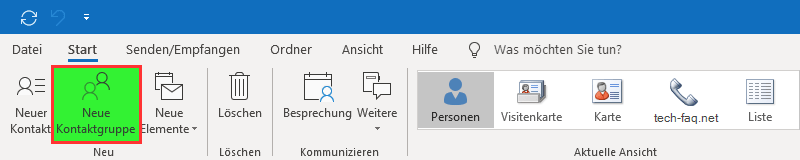
Wie kann ich einen Outlook Verteiler erstellen`
Zunächst musst Du einen Namen für Deinen neu angelegten Outlook Verteiler vergeben. Dieser sollte möglichst eindeutig gewählt werden. Wenn Du einen internen E-Mail Verteiler erstellen möchtest, der z.B alle Mitarbeiter im Einkauf enthält, bietet sich beispielsweise der Name „Einkauf Intern“ an. Deiner Phantasie sind hier keine Grenzen gesetzt. Du solltest aber später erkennen können, welcher Personenkreis sich hinter dem Namen des E-Mailverteilers befindet.
Wurde der Name gewählt, kannst Du Personen hinzufügen. Klicke hierfür auf die Schaltfläche „Mitglieder hinzufügen„.
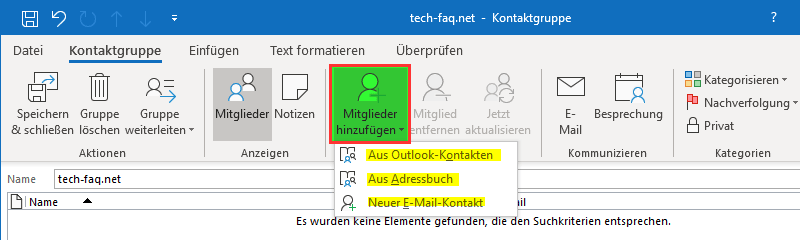
Du kannst die Mitglieder des E-Mailverteilers entweder aus Deinen eigenen Outlook-Kontakten oder aus einem vorhandenen Adressbuch auswählen. Zudem können an dieser Stelle auch neue E-Mail-Kontakte erstellt werden. Du kannst die Schaltfläche auch mehrfach anwenden, falls z.B. ein Kontakt aus dem Adressbuch und ein Kontakt manuell hinzugefügt werden soll. Füge an dieser Stelle also alle zukünftigen Mitglieder der Verteilerliste hinzu.
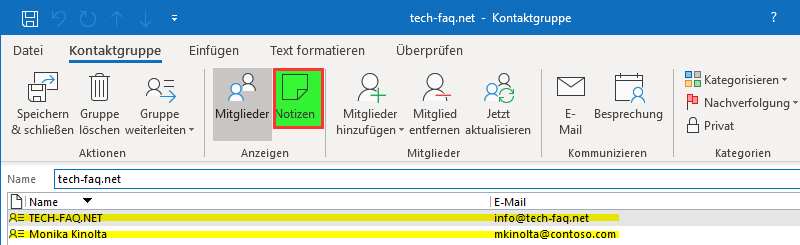
Wenn alle Mitglieder eingetragen wurden, kannst Du optional auch noch Notizen zu dem E-Mail Verteiler hinzufügen. Hier könnte beispielsweise der Grund oder die Absicht hinter dem Verteiler notiert werden. Wurde alles erledigt, dann kannst Du den Outlook Verteiler anlegen indem Du „Speichern & schließen“ klickst. Von nun an, steht Dir die Verteilerliste in Outlook beim Senden von E-Mails zur Verfügung.
E-Mail an Verteiler senden
Wenn Du eine neue E-Mail schreibst und diese an eine Outlook Verteilergruppe senden möchtest, brauchst Du lediglich auf die Schaltfläche „An“ klicken und die zuvor erstellte Kontaktgruppe aus Deinem Adressbuch wählen. Mit einem erneuten Klick auf „An“ fügst Du die Gruppe als E-Mailempfänger ein.
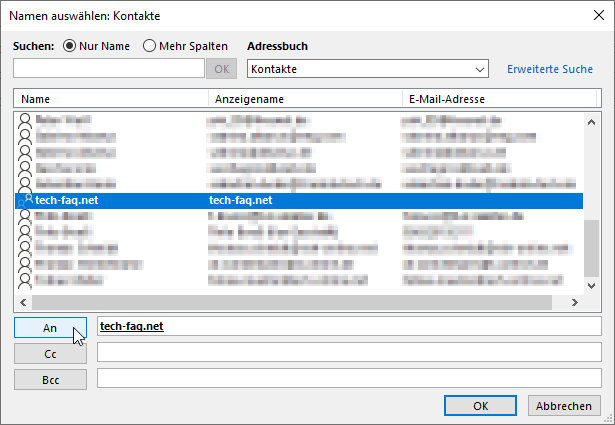
Auf diesen Weg kannst Du für jeden Bedarf einen separaten Outlook Verteiler anlegen. Mitglieder der Verteilerlisten kannst jederzeit Du hinzufügen oder entfernen, indem Du im Reiter Kontakte einen Doppelklick auf die entsprechende Liste machst.
Ebenfalls interessant:
- Outlook Signatur ändern
- Zeilen in Microsoft Excel fixieren
- Outlook – Serientermin erstellen
- Drucken ist nicht möglich – Outlook druckt nicht mehr
- Abwesenheitsnotiz erstellen in Outlook 365

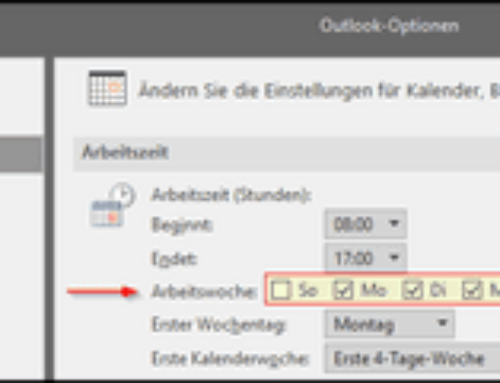
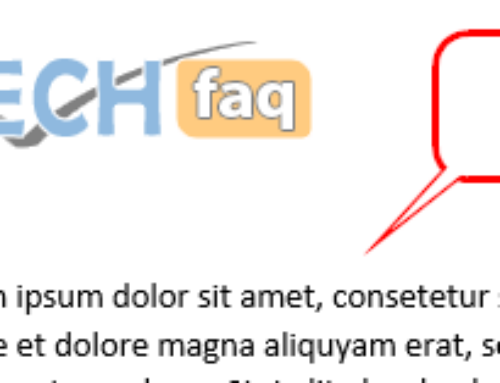
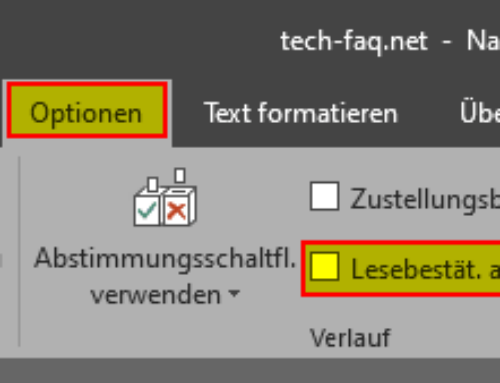
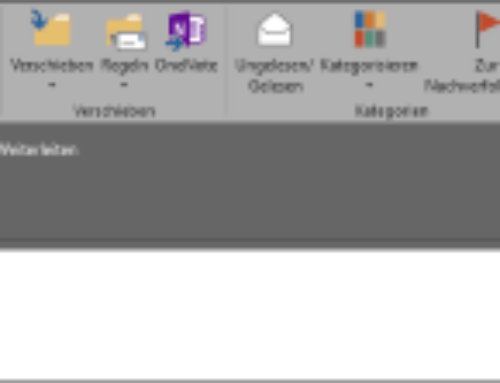
Hallo Herr Albarus,
eine endlich mal eine klare und gelungene Anweisung. Vielen Dank. Nach stundenlangem Probieren ist es mir trotzdem nicht gelungen, da mir die Kontakte, in denen nur Telefonnummern sind, nicht zur Auswahl angezeigt werden. Wissen Sie Rat?
Hallo Bernd,
da es sich in Outlook um reine E-Mail Verteiler handelt, können (natürlich) keine Kontakte ohne gültige E-Mailadresse hinzugefügt werden.
Gruß René